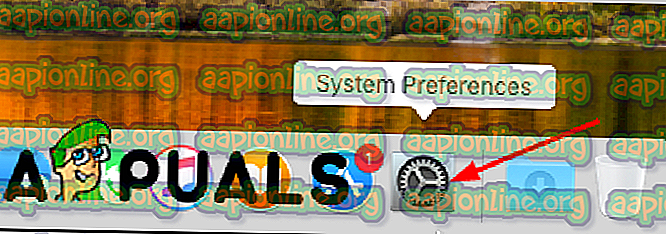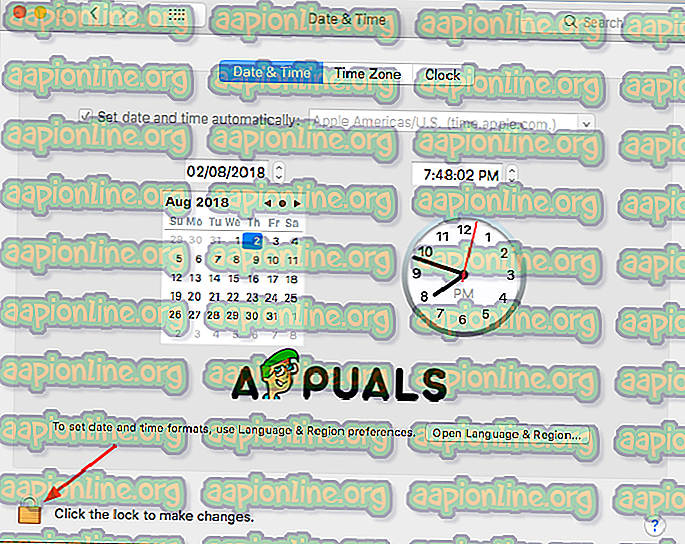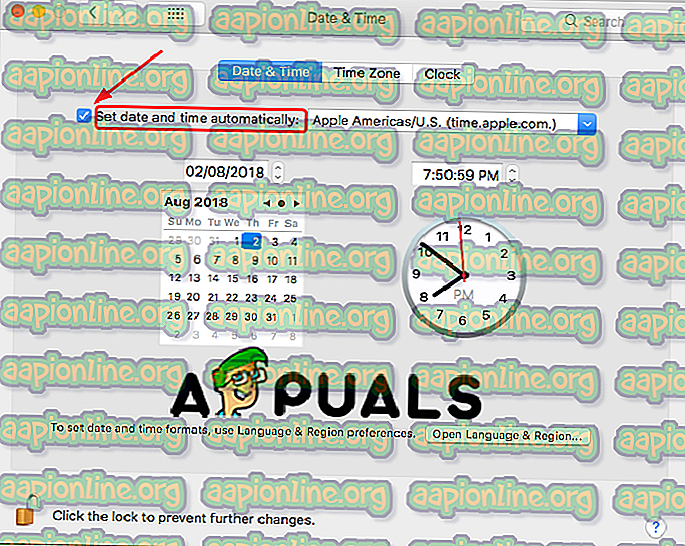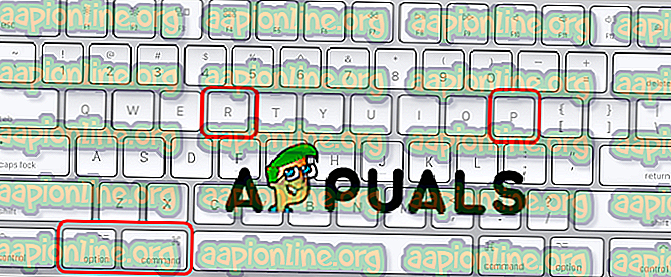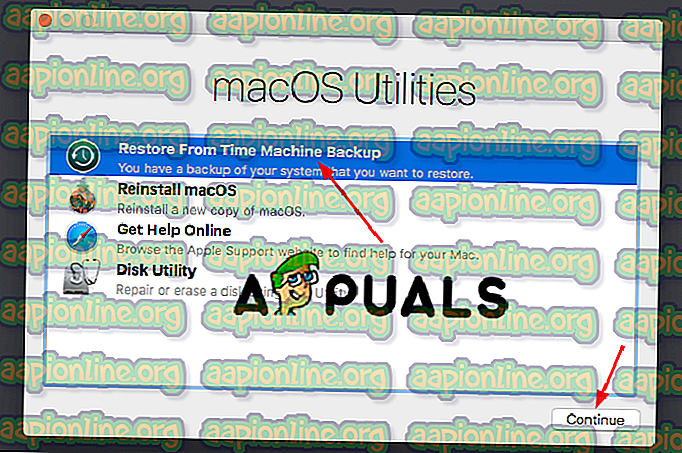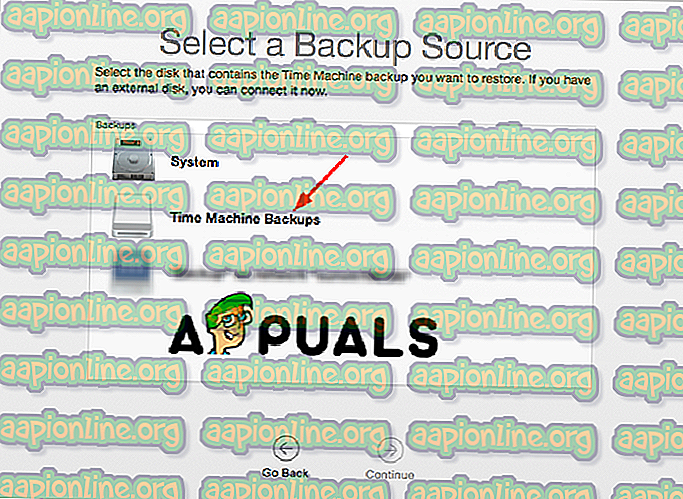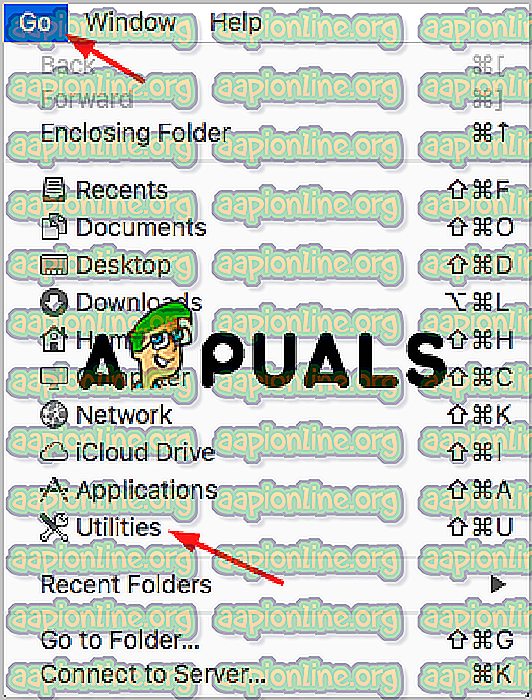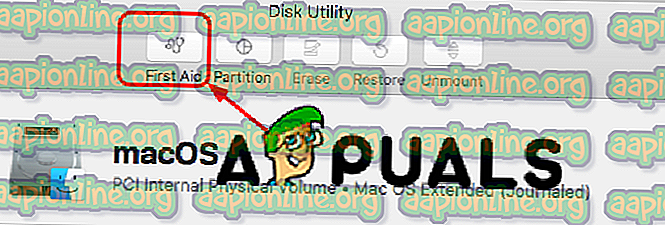Javítás: a macOS nem telepíthető a számítógépére
Ha Mac felhasználó, és olyan hibaüzenetet észlel, amely szerint a macOS nem telepíthető a számítógépére, ez nagyon zavaró és frusztráló lehet. Ez a probléma akkor fordulhat elő, amikor újratelepíti a Mac-et, vagy telepíti a frissítéseket, és sok esetben, amikor éppen bekapcsolja a számítógépet. Van azonban néhány módszer és módszer arra, hogy ezt a hibát kijavítsák. Ebben a cikkben megmutatjuk, hogyan lehet megoldani a macOS nem lehet telepíteni a számítógép hibáját, és csak kövesse az útmutató.
1. módszer. Ellenőrizze a dátumot és az időt.
Ezt a problémát a Mac számítógépen a számítógép rossz dátuma vagy időpontja okozhatja. Ha az idő és a dátum nem megfelelő, akkor a macOS nem lesz telepíthető.
- A Mac kikapcsolásához tartsa lenyomva a bekapcsoló gombot. Miután a Mac leállt, nyomja meg és tartsa lenyomva a bekapcsoló gombot a Mac bekapcsolásához.
- Nyissa meg a Rendszerbeállításokat a Mac számítógépen.
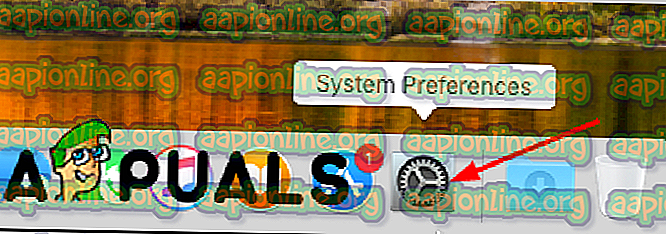
- Nyissa meg a dátumot és az időt .
- Ellenőrizze, hogy a dátum és az idő megegyezik-e az aktuális időzónával. Ha nem azonosak, kattintson a zárra, hogy engedélyezze a módosításokat, és írja be a helyes dátumot és időt.
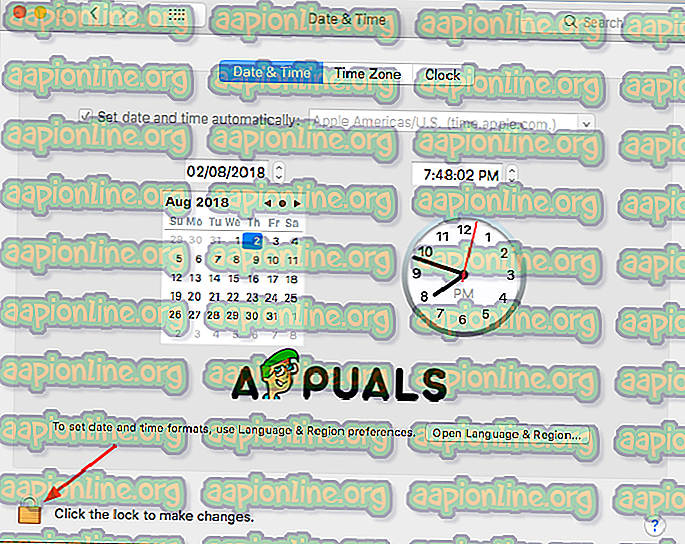
- Jelölje be a jelölőnégyzetet, ahol a Dátum és idő automatikus beállítása .
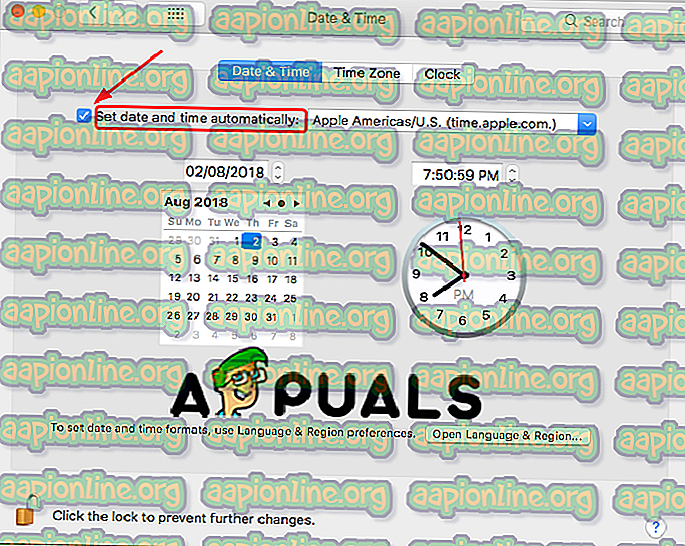
Ha a dátum és az idő problémákat okoz, próbáljon meg frissítéseket telepíteni vagy újratelepíteni a macOS-t a számítógépére.
2. módszer. Állítsa alaphelyzetbe az NVRAM-ot a Mac számítógépen.
Az NVRAM a nem illékony véletlen hozzáférésű memóriát jelenti. Egyszerűbben fogalmazva: az NVRAM egy kis mennyiségű memória, amelyet a számítógép a beállítások tárolására (időzóna, indítólemez-választás, képernyőfelbontás és így tovább) tárol, és ezekhez valóban gyorsan hozzáfér.
Tehát ez a hibaüzenet akkor jelenhet meg, mert az indítási beállításokat rosszul tárolja az NVRAM, és nem tudja telepíteni a macOS-t a Mac-re. Ennek egyszerű megoldása az NVRAM alaphelyzetbe állítása.
- Nyomja meg és tartsa lenyomva a bekapcsoló gombot a Mac kikapcsolásához. Ezután ismét nyomja meg a bekapcsológombot annak bekapcsolásához.
- Ezután azonnal nyomja meg és tartsa lenyomva a következő gombokat: Opció + Parancs + P + R kb. 15-20 másodpercig.
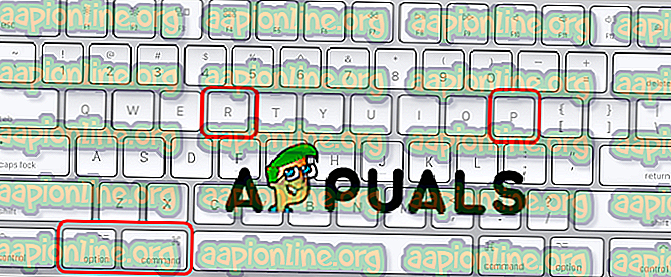
- Ha a számítógép befejezte az indítást, nyissa meg a Rendszerbeállításokat a visszaállított beállítások megváltoztatásához.
Ha végzett ezzel a módszerrel, megpróbálhat frissítéseket telepíteni vagy újratelepíteni a macOS-t a számítógépére.
3. módszer. Visszaállítás a Time Machine biztonsági másolatából.
Kipróbálhatja a Mac indítását a helyreállítási móddal, hogy visszaállítsa azt a Time Machine programból, ha a macOS elakad, és nem lehet telepíteni.
- Nyomja meg és tartsa lenyomva a bekapcsoló gombot a Mac kikapcsolásához. Ezután ismét nyomja meg a bekapcsológombot annak bekapcsolásához.
- Ezután azonnal nyomja meg és tartsa lenyomva a Command + R gombokat. Amikor megjelenik az Apple logó, engedje el a gombokat. A számítógép elindul a segédprogramokban. És ha még egyszer nem próbálja meg ezt a lépést.
- Válassza ki a kívánt nyelvet, majd kattintson a folytatás gombra.
- Válassza a Visszaállítás lehetőséget az Time Machine biztonsági másolatából.
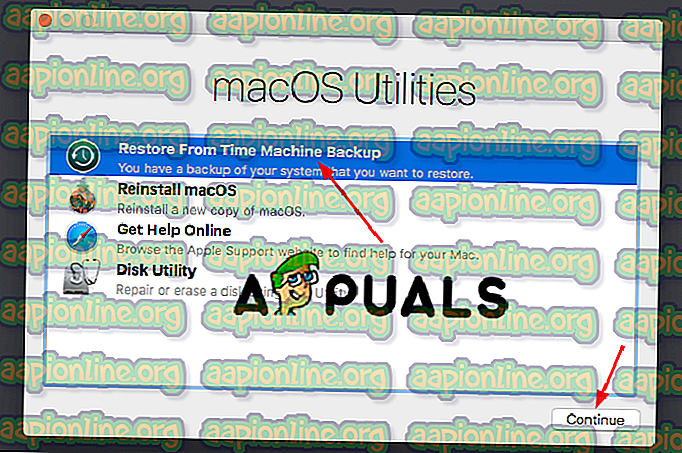
- Kattintson a Folytatás gombra.
- Válassza az Időgép biztonsági másolatát, és válassza az ismét a Folytatás lehetőséget.
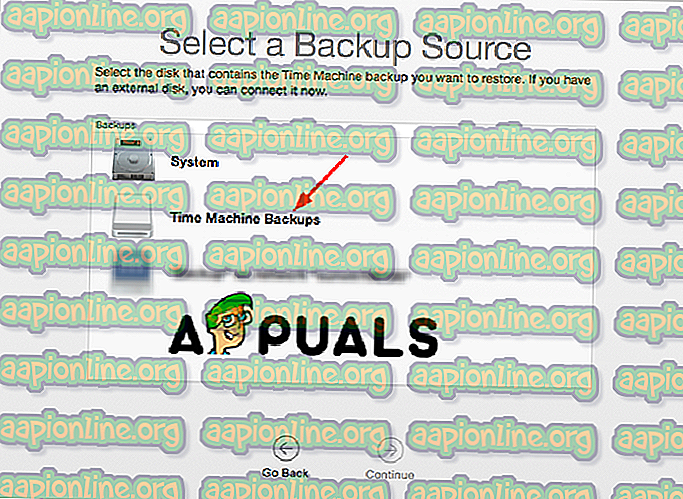
- Válassza ki a legfrissebb biztonsági másolatot.
Várja meg, amíg a folyamat befejeződik, majd ellenőrizze, hogy a probléma továbbra is fennáll-e.
4. módszer. Futtassa a Lemez segédprogram elsősegélyét biztonságos módban.
Amikor ezt a hibát a Mac számítógépen látja, a probléma a Lemez kötetében lehet. Ez a módszer a Lemez segédprogram futtatásához a kötet ellenőrzéséhez és javításához megoldhatja ezt a problémát.
- Nyomja meg és tartsa lenyomva a bekapcsoló gombot a Mac kikapcsolásához. Ezután ismét nyomja meg a bekapcsológombot annak bekapcsolásához.
- Ezután azonnal nyomja meg és tartsa lenyomva a Shift gombot. Ez elindítja a Mac-t csökkentett módba.
- Jelentkezzen be a rendszerbe a hitelesítő adataival.
- Nyissa meg a segédprogramokat a kezdőképernyőn.
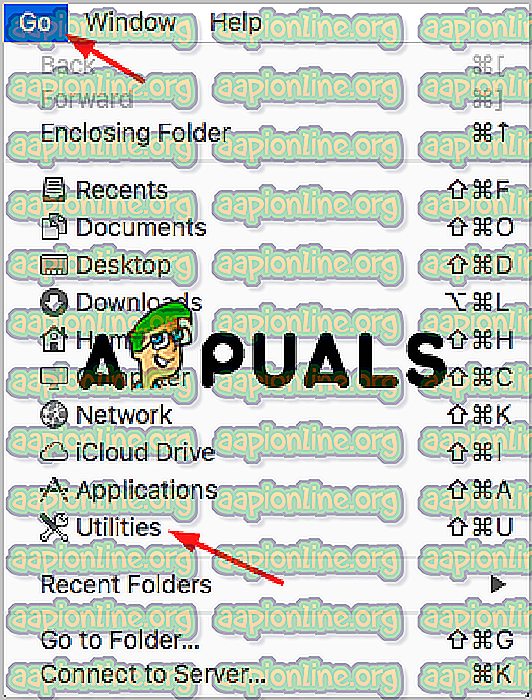
- Nyissa meg a Lemez segédprogramot dupla kattintással.
- Nyissa meg az Elsősegély, majd a Futtatás elemet, hogy ellenőrizze a kötet hibáit. Itt kell kiválasztania a fő merevlemezét kötetként, amelyet javítani kell, ha több kötete van a számítógépén.
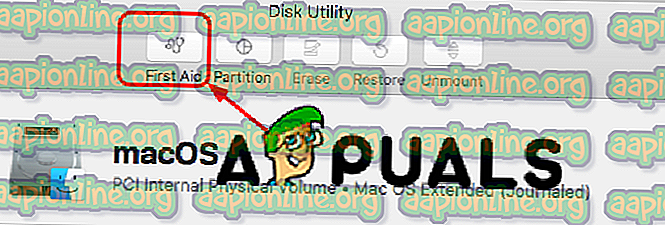
- Az Elsősegély ellenőrzi a hibákat, és ha sérült, kijavítja a kötetet.
5. módszer. Szabadítson fel tárhelyet a Mac számítógépen.
Ezenkívül az a nagyon gyakori kérdés, hogy miért jelenik meg ez a hiba, és a probléma előfordul, nem elegendő hely a számítógépen a frissítések telepítéséhez. Tehát a legjobb megoldás az, ha helyet szabadít fel a Mac-en.
- Válassza ki a nem használt fájlokat, és törölje azokat. Ezeket a fájlokat a Kukába helyezheti, majd véglegesen törölheti. Általában a legtöbb nem használt fájl a Letöltések mappában található, ezért a mappába kell lépnie, és kiválasztania azt, amire nincs szüksége többé.
- Helyezze át nagyobb méretű fájljait egy külső meghajtóra vagy akár egy USB-re.
- Telepíthet harmadik féltől származó szoftvereket a számítógép tisztításához, valamint a másolatot és a számítógép működéséhez nem szükséges alkalmazásokat, valamint a rendszercsomókat.